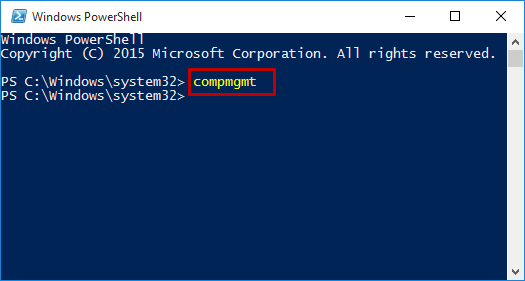7 различных способов открыть управление компьютером в Windows 10
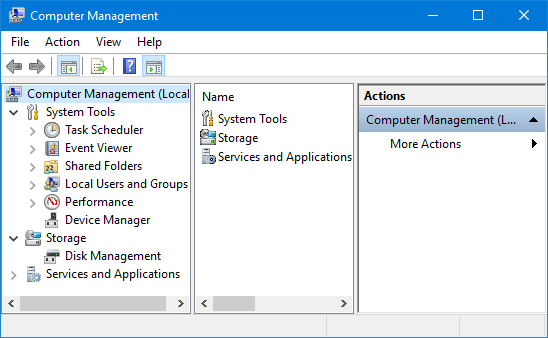
Управление компьютером – очень полезное настольное приложение в Windows 10. Вы можете использовать его для управления локальным или удаленным компьютером, просмотра или изменения некоторых настроек компьютера. Некоторые компьютерные новички могут не знать, как открыть Управление компьютером. Теперь в этом посте показаны семь способов открыть Управление компьютером в Windows 10.
7 способов открыть Управление компьютером в Windows 10
Способ 1: щелкнув правой кнопкой мыши «Этот компьютер»
Щелкните правой кнопкой мыши значок «Этот компьютер» на рабочем столе Windows 10, а затем выберите «Управление» в контекстном меню. Откроется приложение «Управление компьютером».
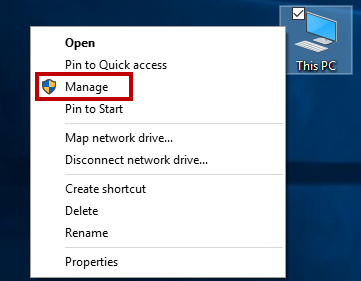
Если значок «Этот компьютер» не отображается на рабочем столе, откройте проводник и щелкните правой кнопкой мыши «Этот компьютер» на левой боковой панели.
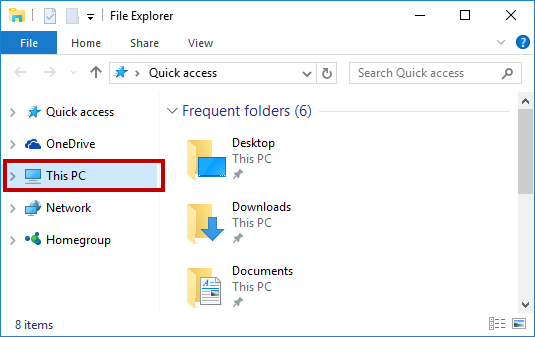
Способ 2: по Win + X меню
Вызовите меню Win + X, нажав клавиши Win + X, а затем выберите Управление компьютером, чтобы открыть его.
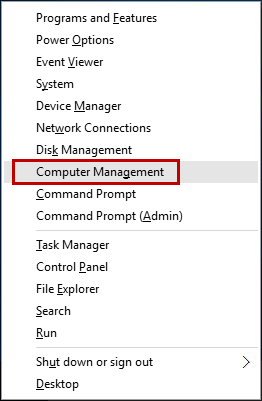
Способ 3: по строке поиска
Начните вводить «compmgmt» (без кавычек) в поле «Искать в Интернете и Windows» в левой части панели задач Windows 10. Когда наверху появится «Управление компьютером», нажмите на него, чтобы открыть.
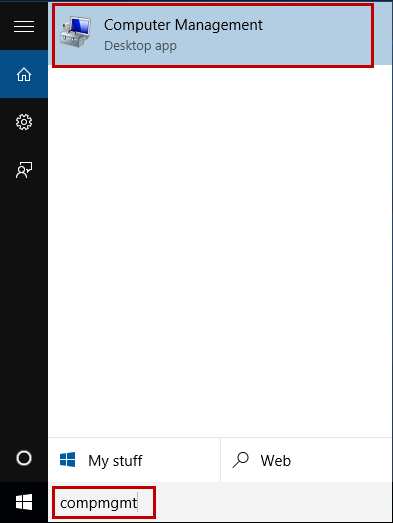
Способ 4: через меню Пуск
Откройте меню «Пуск», нажмите «Все приложения», нажмите «Инструменты администрирования Windows», а затем нажмите «Управление компьютером», чтобы открыть его.
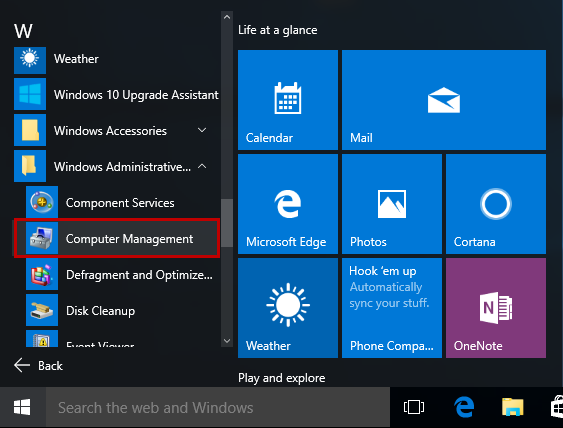
Способ 5: через диалог запуска
Откройте диалоговое окно «Выполнить», нажав клавиши Win + R, введите compmgmt.msc в поле «Открыть» и нажмите «ОК».
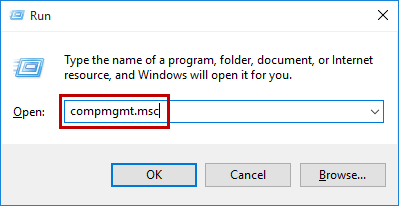
Способ 6: с командной строкой
Откройте окно командной строки, введите compmgmt (или compmgmt.msc) и нажмите Enter. Это запустит приложение «Управление компьютером».
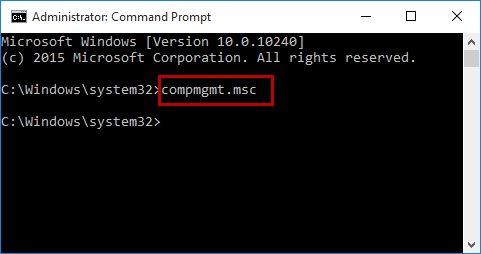
Способ 7: с PowerShell
Откройте окно Windows PowerShell, введите compmgmt (или compmgmt.msc) и нажмите Enter.